win11管理员已阻止你运行此应用mmc.exe的解决办法 网络上的文章太多没有一个总结性的解决办法,我自己整理了下放在这给自己看。 gpedit.msc存在的情况下 方法1 由于mmc无法运行,直接输入gpedit.msc是打不开组策略的1.开始→window系统→命令提示符→右击选择以管理员身份运行2.在窗口输入gpedit.msc3.配置组策略:3.1计算机配置-windows设置-安全设置-本地策略-安全选项-用户账户控制:用于内置管理员帐户的管理员批准模式,启用3.2计算机配置-windows设置-安全设置-本地策略-安全选项-用户账户控制:以管理员批准模式运行所有管理员,禁用4.重启电脑作者:lily chen链接:https://www.zhihu.com/question//answer/来源:知乎著作权归作者所有。商业转载请联系作者获得授权,非商业转载请注明出处。 gpedit.msc不存在的情况下 下面就介绍几种在Windows 10家庭版中找回组策略编辑器的方法: 方法1:批处理文件 在Windows 11家庭版中有三种可能的方法来安装组策略编辑器,但是使用批处理文件是最简单的一个方法,因为它对用户简化了操作过程,对于一个新计算机用户来说都足够简单。 1.打开记事本程序。 2.将以下代码输入到记事本中: @echo off @echo “这个批处理文件将在Windows 10家庭版上启用组策略编辑器.” pushd “%~dp0″ dir /b %SystemRoot%\servicing\Packages\Microsoft-Windows-GroupPolicy-ClientExtensions-Package~3*.mum >List.txt dir /b %SystemRoot%\servicing\Packages\Microsoft-Windows-GroupPolicy-ClientTools-Package~3*.mum >>List.txt for /f %%i in (‘findstr /i . List.txt 2^>nul’) do dism /online /norestart /add-package:”%SystemRoot%\servicing\Packages\%%i” pause 3.单击文件–另存为,保存这个文件,“保存类型”选择“所有文件”,文件名命名为gpedit-enabler.bat。 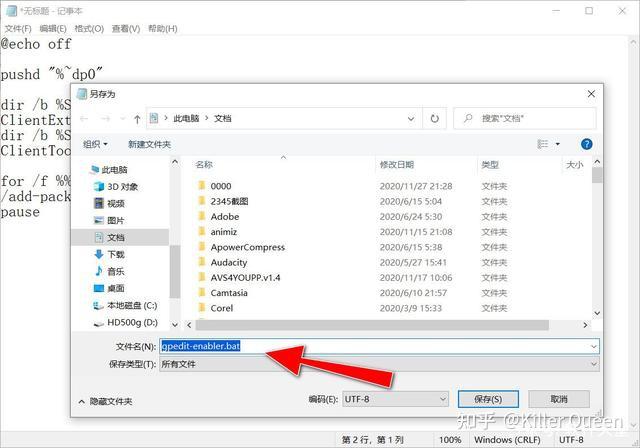
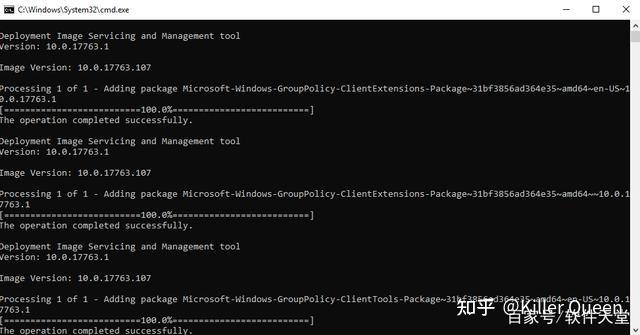
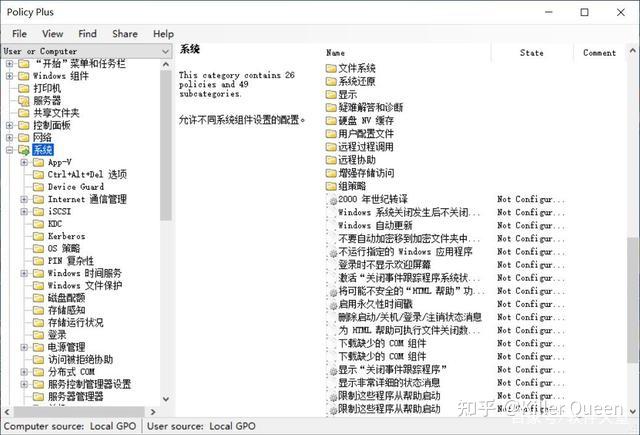
2024最新激活全家桶教程,稳定运行到2099年,请移步至置顶文章:https://sigusoft.com/99576.html
版权声明:本文内容由互联网用户自发贡献,该文观点仅代表作者本人。本站仅提供信息存储空间服务,不拥有所有权,不承担相关法律责任。如发现本站有涉嫌侵权/违法违规的内容, 请联系我们举报,一经查实,本站将立刻删除。 文章由激活谷谷主-小谷整理,转载请注明出处:https://sigusoft.com/18223.html









